Les noms d'utilisateur en double apparaissent sur la correction de l'écran de connexion
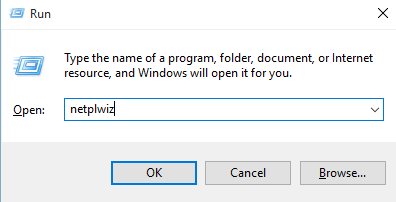
- 5094
- 678
- Thomas Richard
Avez-vous remarqué des noms d'utilisateur en double sur votre écran de connexion ou de connexion sur le système Windows 10? De nombreux utilisateurs ont rapporté avoir vu ce problème. Les raisons possibles de ce problème sont:
- Windows Update. Plus précisément lorsque Windows 7 est mis à niveau vers Windows 10
- Un système qui a une connexion automatique activée et le nom de l'ordinateur / mot de passe utilisateur est modifié récemment
Dans cet article, nous avons trié les correctifs qui pourraient vous aider à corriger les noms d'utilisateur en double sur l'écran de connexion.
Table des matières
- Correction 1: Supprimer le compte utilisateur en double
- Correction 2: éteignez la fonction de connexion automatique après la mise à jour
- Correction 3: désactivez la connexion automatique à l'aide du panneau des comptes d'utilisateurs
- Correction 4: Supprimer le compte fantôme
- Correction 5: Fournisseur d'identification de désactivation
Correction 1: Supprimer le compte utilisateur en double
Étape 1: boîte de dialogue ouverte
Étape 2: Entrez netplwiz et frapper Entrer
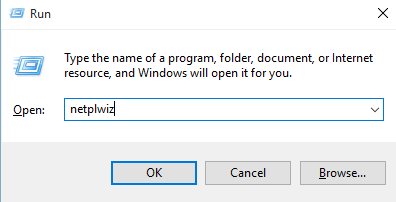
Étape 3: Dans la fenêtre des comptes d'utilisateurs, assurez-vous que vous êtes dans le Utilisateurs languette
Étape 4: Dans le cadre des utilisateurs de la section pour cet ordinateur, vous verrez deux comptes avec les mêmes noms. Simplement Sélectionnez l'un d'eux et cliquez sur le Retirer bouton
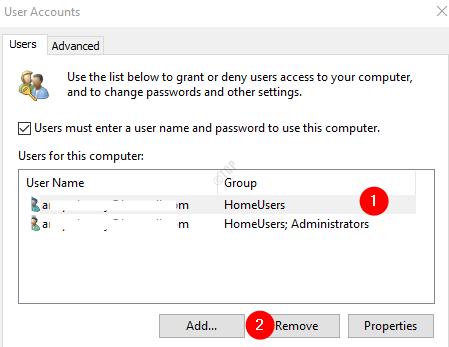
Étape 5: Redémarrez le système
Correction 2: éteignez la fonction de connexion automatique après la mise à jour
Lorsque la fonction de connexion automatique est activée dans le système, après la mise à niveau, Windows 10 détecte le nom d'utilisateur deux fois. Afin d'éviter celui-ci peut simplement désactiver la fonction de connexion automatique
Étape 1: boîte de dialogue ouverte tenant les clés les fenêtres et r
Étape 2: Type MS-Settings: SignInoptions et appuyez sur OK
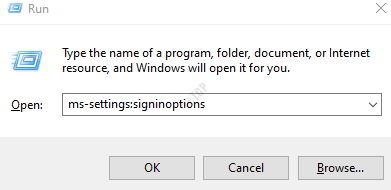
Étape 3: Dans la fenêtre Paramètres qui s'ouvre, faites défiler vers le bas et éteignez Utilisez mes informations de connexion pour terminer automatiquement la configuration de mon appareil après une mise à jour ou un redémarrage option
comme indiqué ci-dessous
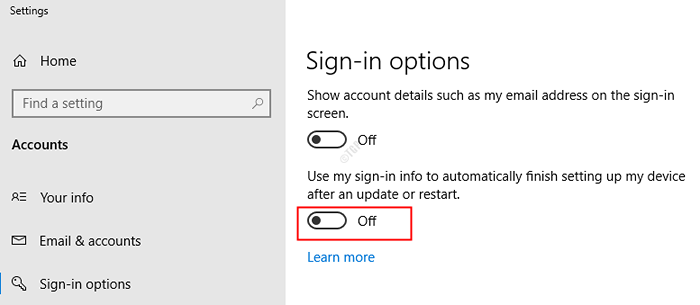
Correction 3: désactivez la connexion automatique à l'aide du panneau des comptes d'utilisateurs
Étape 1: Ouvrez la fenêtre des comptes des utilisateurs. (Référer les étapes 1,2,3 de la correction 2)
Étape 2: Se détacher l'option Les utilisateurs doivent entrer un nom d'utilisateur et un mot de passe pour utiliser cet ordinateur
Étape 3: cliquez sur le Appliquer bouton
Étape 4: Une invite apparaît, entrez vos informations d'identification et cliquez sur OK
Étape 5: Enfin, cliquez sur le bouton OK dans la fenêtre des comptes d'utilisateurs.
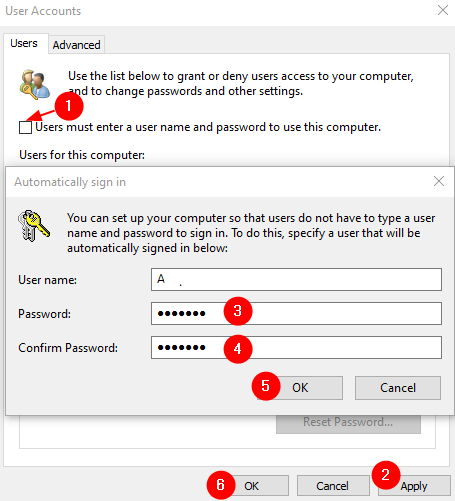
Étape 6: Redémarrez le système.
NOTE:
- Dans le cas où vous modifiez le nom de votre PC ou de votre mot de passe, les noms d'utilisateur en double réapparaîtront.
Correction 4: Supprimer le compte fantôme
Étape 1: Ouvrez la fenêtre des comptes des utilisateurs. (Référer les étapes 1,2,3 de la correction 2)
Étape 2: sous le Utilisateurs de ce système Section, cliquez sur le compte qui a des doublons. Au fur et à mesure que les comptes sont dupliqués, vous pouvez voir deux comptes du même nom, choisissez celui avec le symbole de l'ordinateur à côté.
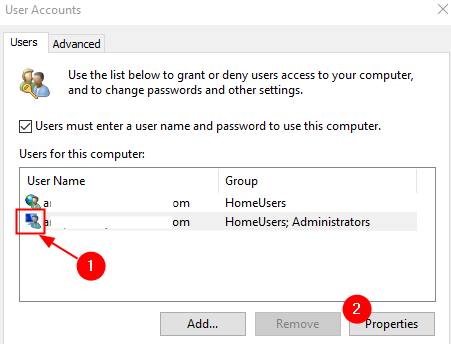
Étape 3: Dans la fenêtre d'ouverture, il y aura deux noms, Nom d'utilisateur, et Nom et prénom.
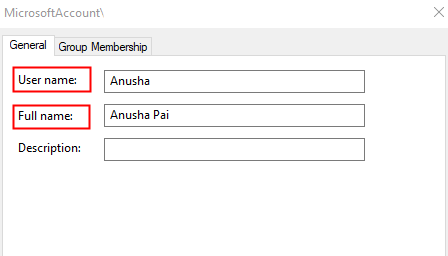
Étape 4: Copiez le Nom et prénom et collez-le au Nom d'utilisateur
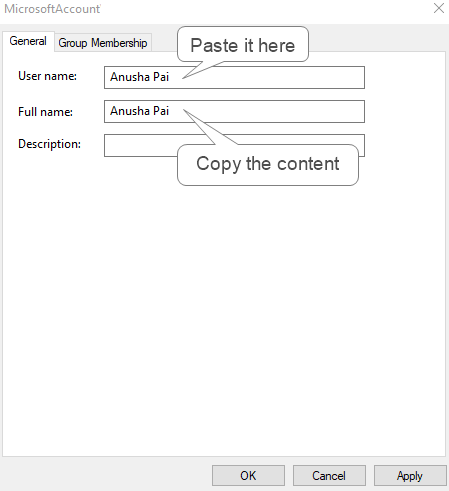
Étape 5: Enfin, cliquez sur Appliquer Et puis sur le D'ACCORD bouton
Étape 6: Appuyez sur les touches Ctrl + alt + del en même temps. Du coin inférieur droit de la fenêtre, vous trouverez l'option de Redémarrez votre système.
Correction 5: Fournisseur d'identification de désactivation
De nombreux utilisateurs ont signalé que ce correctif les a aidés à résoudre leurs problèmes. Veuillez essayer ce correctif une fois que tous les correctifs ci-dessus ont été essayés. Veuillez noter que ce correctif ne fonctionne que lorsqu'il y a un problème dans l'enregistrement du logiciel YOUCAM CyberLink dans le système
Parfois, ce problème est vu à cause du logiciel YOUCAM CyberLink. Ce programme serait enregistré en tant que «fournisseur d'accrédités» et il y aurait des problèmes dans la façon dont l'enregistrement est effectué provoquant des entrées en double dans le système. Par conséquent, dans ce correctif, nous exécuterons des commandes pour ignorer ce fournisseur d'identification.
Étape 1: Créez un point de restauration du système. Reportez-vous au lien Comment créer un point de restauration dans Windows 10 A Guide étape par étape
Étape 2: Ouvrez la boîte de dialogue Run
Étape 3: Type CMD et appuyez sur les touches Ctrl + Shift + Entrée Pour ouvrir l'invite de commande en tant qu'administrateur.
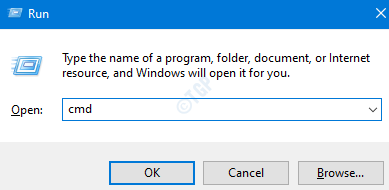
Étape 4: Entrez la commande ci-dessous et appuyez sur Entrée
Reg Ajouter "HKLM \ Software \ Microsoft \ Windows \ CurrentVersion \ Authentication \ Cidential Providers \ 538C240D-3DEE-4032-AB4C-08A3A6EB0861" / v Disabled / T reg_dword / d 0x1
Étape 5: Redémarrez l'ordinateur
C'est tout.
Nous espérons que cet article a été informatif et vous a aidé à résoudre le problème avec des noms d'utilisateur en double. Veuillez commenter et dire que les correctifs ci-dessus ont fonctionné dans votre cas.
- « Impossible de désactiver l'assistance au foyer dans Windows 10
- Comment réparer le réveil sur LAN Not Working Problème »

